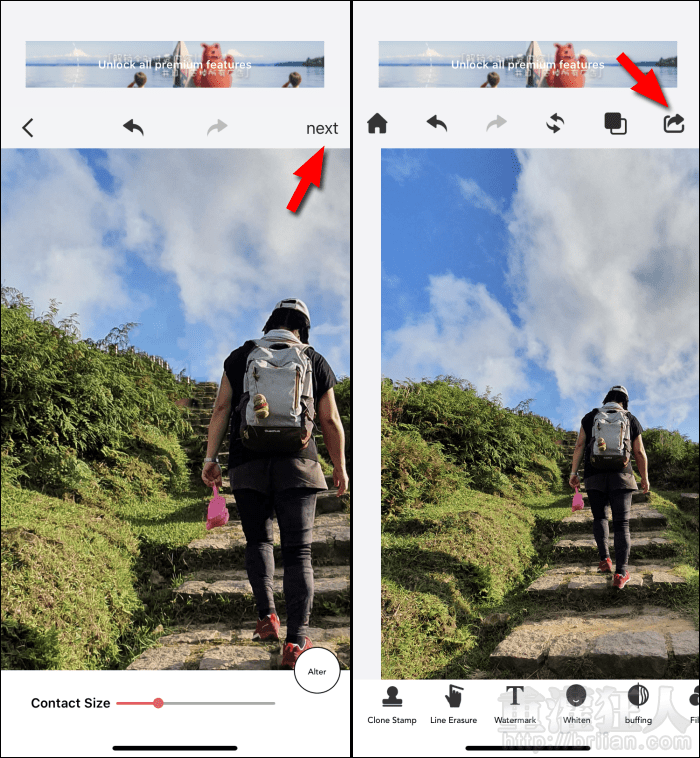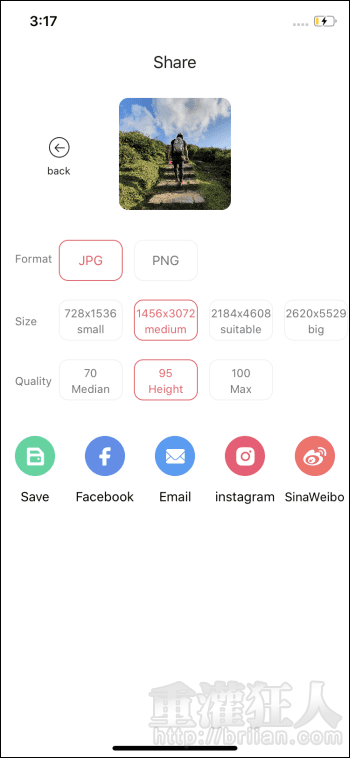有時在拍照當下我們的視線只專注在主角或眼前的風景上,回頭在瀏覽照片時,才發現旁邊怎麼多了不該出現的路人、雜物,或明明是一片美景,畫面上方卻硬是被懸在半空中的電線切割成了好幾段,難道就要放棄這些有點瑕疵的照片嗎?
NO!NO!NO!(搖手指)我們可以用「Photo Retouch」來動點小手腳,讓照片變成我們理想中的模樣!透過簡單的塗抹就能輕鬆的去除,,
在選取想要去除的範圍後,程式就會進行分析並給出多個處理方案,如果對第一個結果並不滿意,你可以再切換查看其它的處理結果,甚至可以重新再選取,獲得不同的刪除效果,直到滿意為止。
不過這類型 App 其實在使用上還是會有點限制的,要想要去除的很完美,除非背景的條件足夠,要是背景有很明顯的條紋或有規則排列的影像,就不適合利用它來處理。例如下面兩個範例,處理的背景是天空就可以獲得不錯的結果,大家可以嘗試看看。
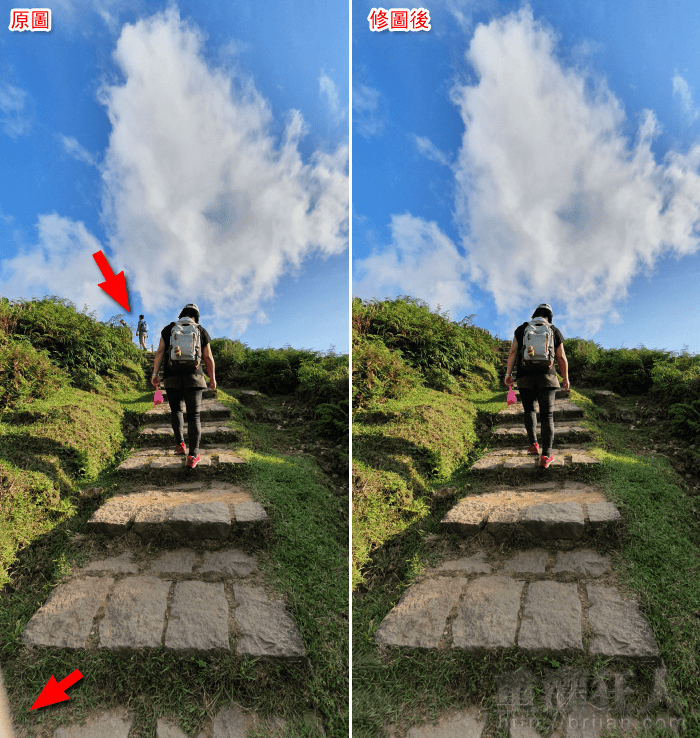

▇ 軟體小檔案 ▇
- 軟體名稱:Photo Retouch
- 軟體語言:繁體中文,英文……等
- 開發人員:俊锋 黎
- 軟體性質:免費軟體
- 系統支援:iOS 10.0 以上
- 網路需求:不需網路即可使用
- 軟體下載:在 iPhone、iPad 中開啟 App Store 並搜尋「Photo Retouch」即可下載安裝,或「按這裡」透過 iTunes 安裝。
使用方法:
第1步 這個程式除了可以去除照片中多餘的物體外,其實還有許多其它的功能,例如去除影片中的物體、為照片添入顏色、打馬賽克、美體等功能,有興趣的話都可以試試哦!
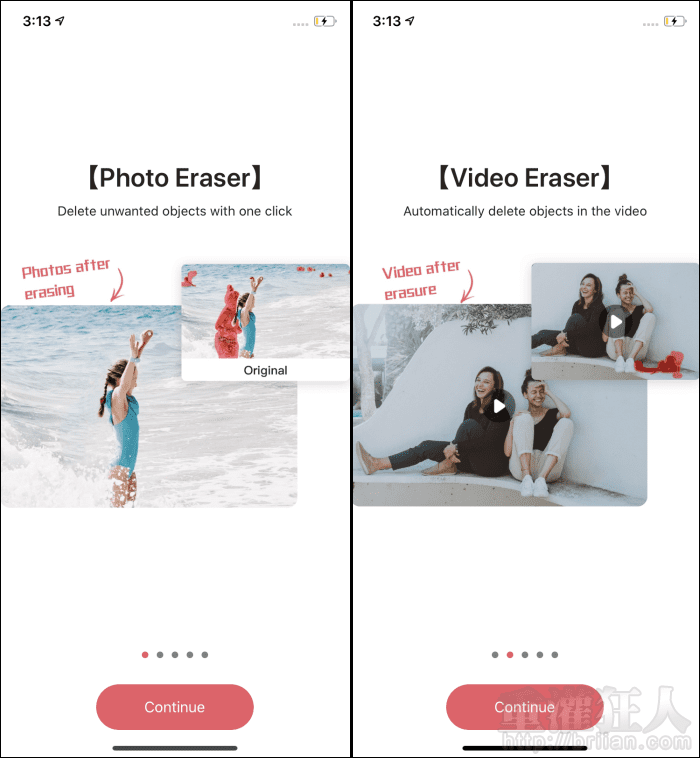
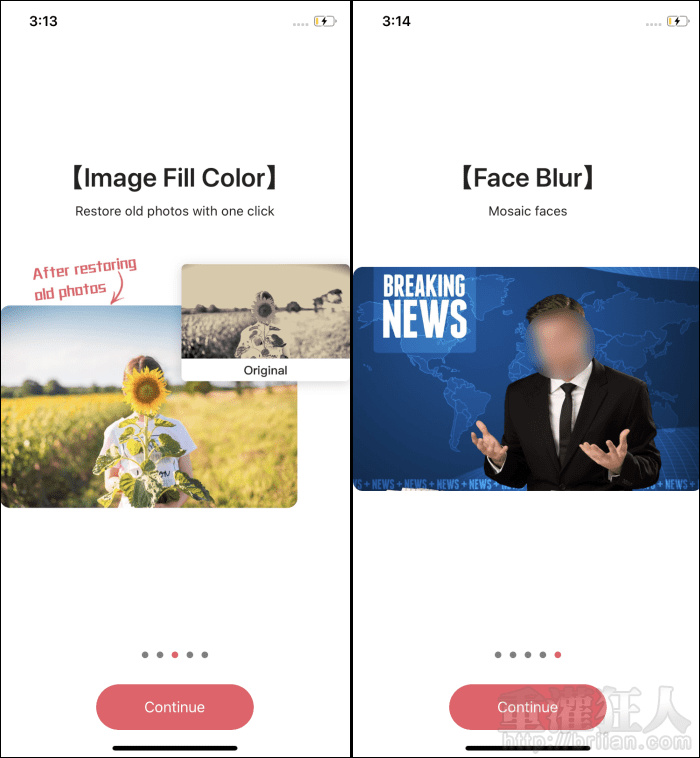
第2步 點入「Photo Eraser」,然後選擇要拍照或由相簿選取照片。
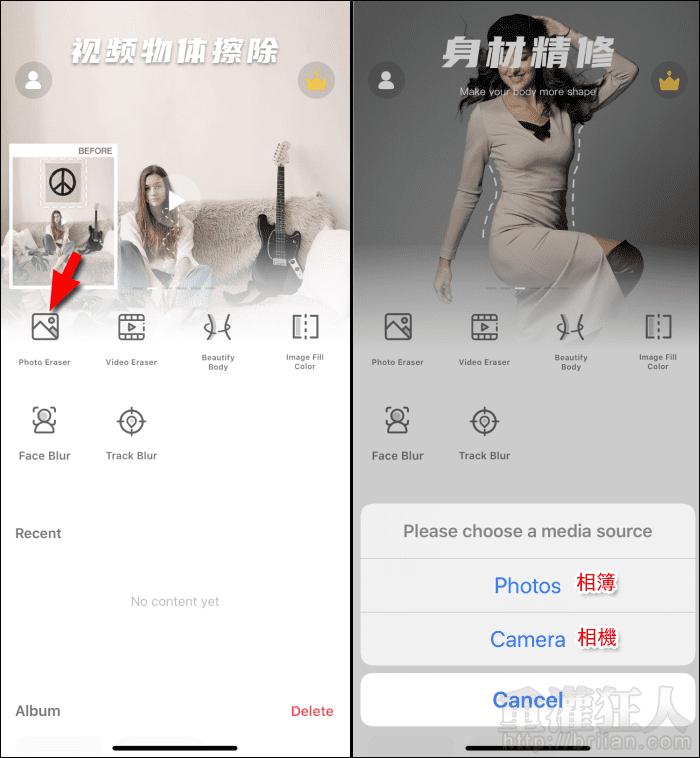
第3步 選取照片後,可進行簡單的裁切,點擊右上角的「✓」,再選取下方第一個「Object Removal」功能。
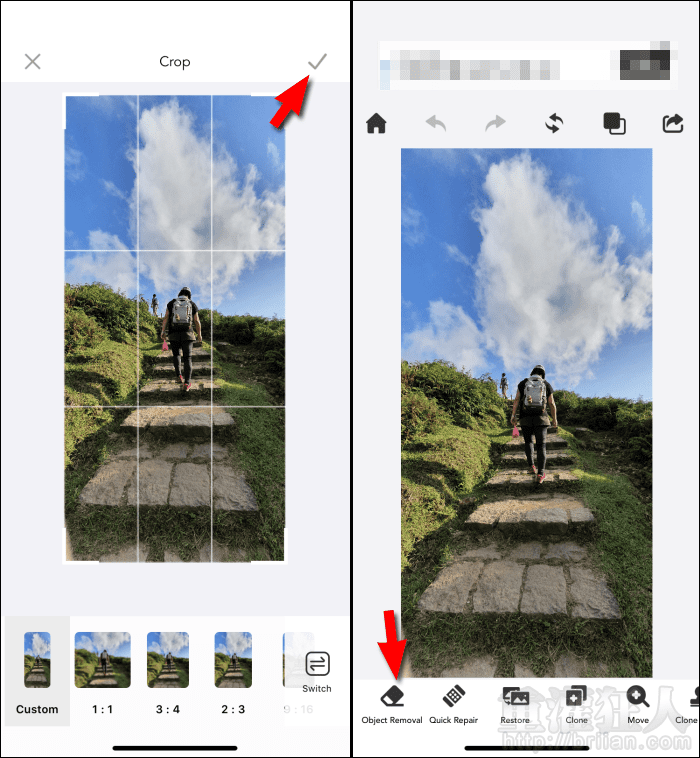
第4步 接著就可以選取想要去除的物體範圍。在下方可以調整筆粗。圈選好後,點擊右下角的「Go」即可去除物體。
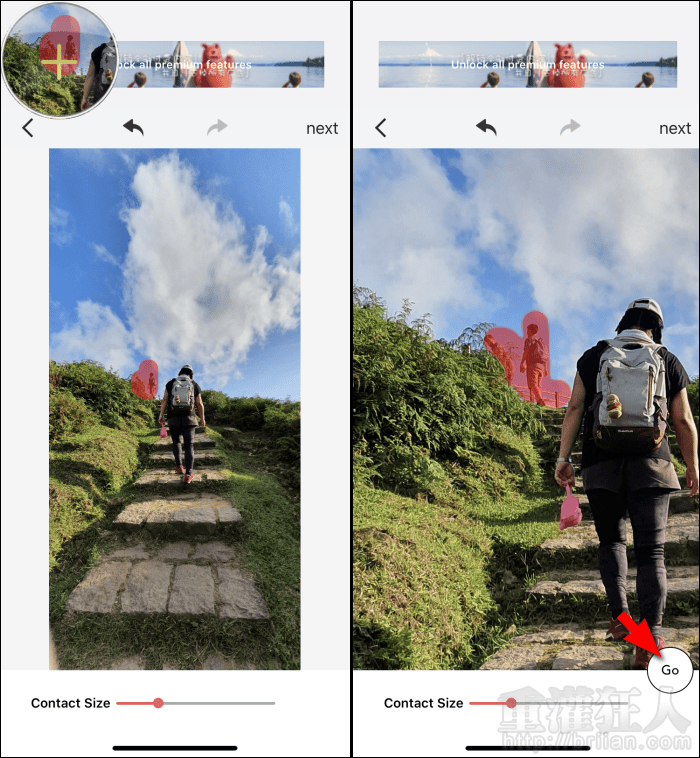
第5步 若你對處理的結果不太滿意,可以再點擊右下角的「After」獲得其它的處理結果。
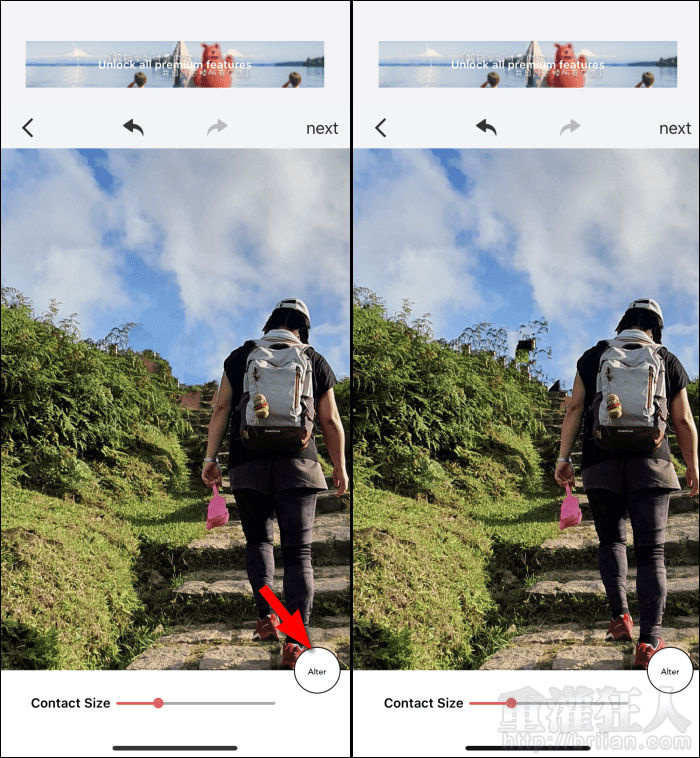
第6步 選到滿意的去除效果後,再點擊右上角的「next」回到上一層選單。再點擊右上角的按鈕即可將圖檔保存到相簿中或是分享出去。保存時可以選擇 JPG 或 PNG 格式,也有很多尺寸可選擇哦!